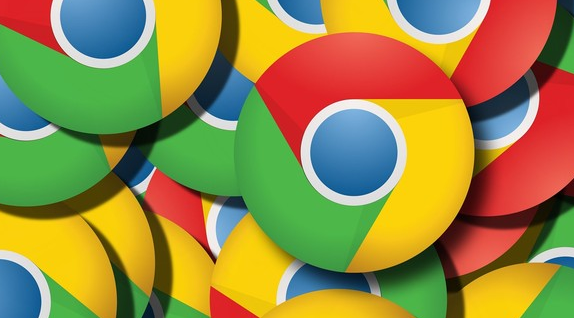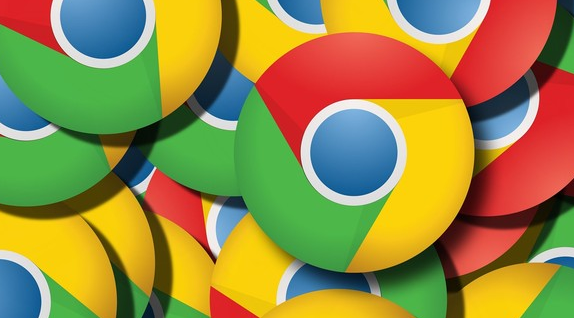
在日常的网页浏览中,资源的缓存策略对于提升页面加载速度和用户体验起着至关重要的作用。通过合理配置Chrome浏览器中的缓存设置,我们可以有效地优化页面性能,减少不必要的数据传输,从而加快网页的响应速度。本文将详细介绍如何在Chrome浏览器中调整和优化资源缓存策略,帮助用户更好地管理和利用缓存资源。
一、理解浏览器缓存机制
在深入探讨如何优化之前,我们首先需要了解浏览器缓存的基本概念。当您访问一个网站时,浏览器会将网页的组成部分(如HTML文件、CSS样式表、JavaScript脚本以及图片等)存储在本地计算机上的一个特定文件夹中,这个存储过程就称为缓存。下次当您再次访问相同网站时,浏览器可以直接从本地加载这些资源,而无需重新从服务器下载,这大大缩短了页面的加载时间。
二、查看当前缓存设置
要开始优化Chrome浏览器中的缓存策略,第一步是查看当前的缓存设置:
1. 打开Chrome浏览器,点击右上角的菜单按钮(三条横线),选择“设置”。
2. 在设置页面中,向下滚动并点击“隐私与安全”部分下的“清除浏览数据”。
3. 在弹出的对话框中,您可以看到当前关于缓存的设置选项,包括“浏览历史”、“下载记录”、“Cookie及其他网站数据”等。虽然这里主要是用于清除缓存,但也可以从侧面了解到哪些类型的数据被默认缓存。
三、调整缓存策略
虽然Chrome浏览器没有提供直接调整缓存策略的图形界面选项,但我们可以通过修改高级设置来间接影响缓存行为:
1. 启用或禁用缓存:虽然不建议完全禁用缓存,但在某些情况下(如开发测试),您可能需要暂时关闭它。这可以通过启动Chrome时添加参数`--disk-cache-size=0`来实现,这将设置磁盘缓存大小为0,实际上就是禁用了缓存。请注意,这种方法需要重启浏览器才能生效。
2. 清除缓存:定期清理缓存可以帮助释放硬盘空间,并确保浏览器加载的是最新版本的资源。在“设置”->“隐私与安全”->“清除浏览数据”中,选择想要清除的内容类型(通常包括浏览历史、Cookie等),然后点击“清除数据”。
3. 使用开发者工具检查缓存效率:对于更高级的用户,可以利用Chrome的开发者工具来分析网页的缓存效率。打开开发者工具(F12或右键选择“检查”),切换到“网络”标签页,刷新页面后,可以查看各个资源的加载情况,包括是否使用了缓存、缓存命中的次数等信息,据此对网站的资源加载进行优化。
四、利用Service Workers实现离线缓存
对于希望进一步提升缓存管理能力的开发者而言,Service Workers提供了一个强大的解决方案。Service Worker是运行在后台的脚本,能够拦截网络请求、缓存资源并在离线状态下提供服务。通过编写Service Worker脚本,您可以更精细地控制哪些资源需要被缓存,以及如何更新这些缓存,从而实现更加高效和智能的缓存策略。
总之,通过上述方法,无论是普通用户还是开发者,都可以在Chrome浏览器中对页面资源缓存策略进行有效的管理和优化,从而显著提升网页的加载速度和整体浏览体验。记得根据实际情况灵活调整,找到最适合自己需求的缓存配置方案。